古风合成,合程站在山上仙侠风十足的道人场景
古风人像的一种合成,相信同学们在PS中做的不多,本篇教程通过实例来教同学如何合成一幅仙侠风十足的道人场景,像这种仙气飘飘的场景,应用与古风后期也是很不错的,同学们可以借鉴思路来制作一下,学习创作思路的同时可以学习一下制作的详细步骤,在练习的过程中同学们要多看多想,这样在教程中会学到更多知识。
效果图:

操作步骤:
1、新建文档。
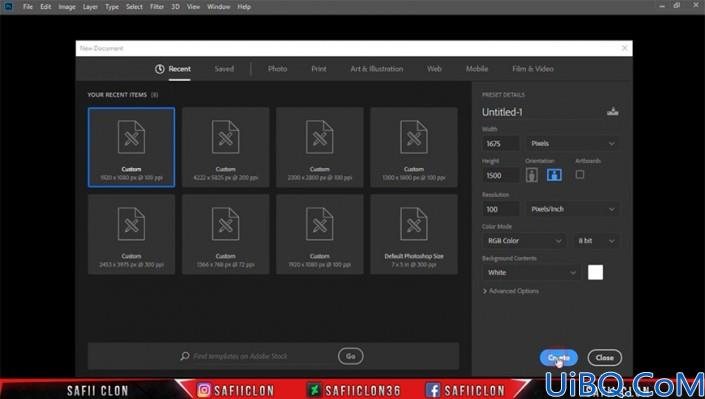
2、用快速选择工具及套索工具抠出人物主体,导入背景素材及抠好的人物素材。
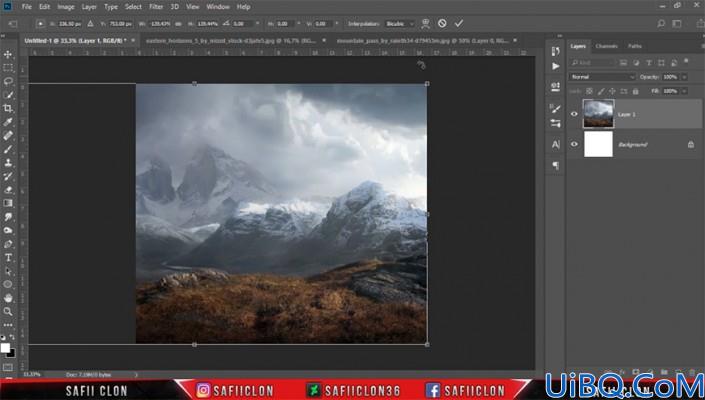
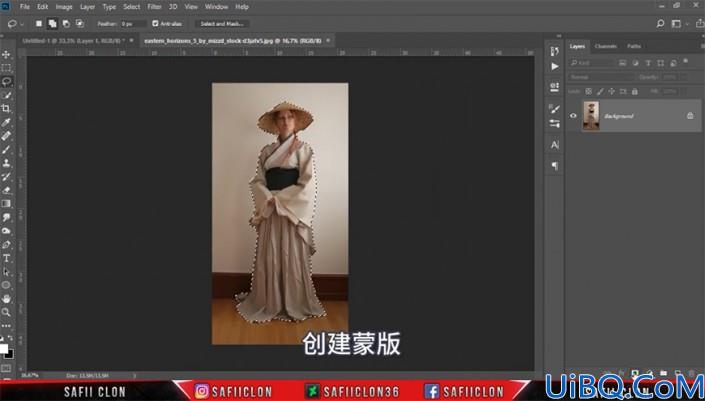

3、将背景图层转为智能对象http://www.16xx8.com/tags/34209/,添加模糊滤镜。
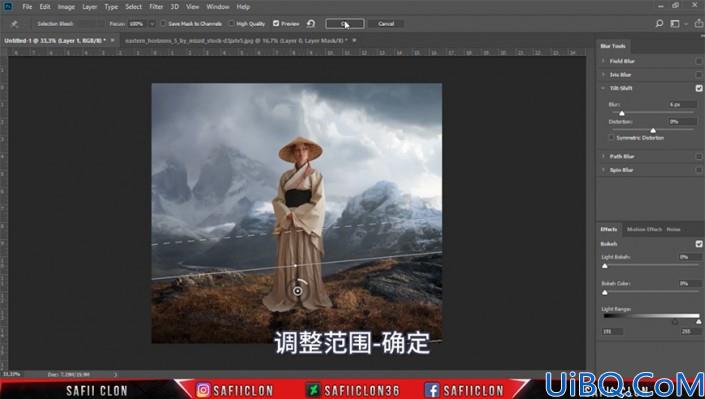
4、将背景及人物素材分别编组。
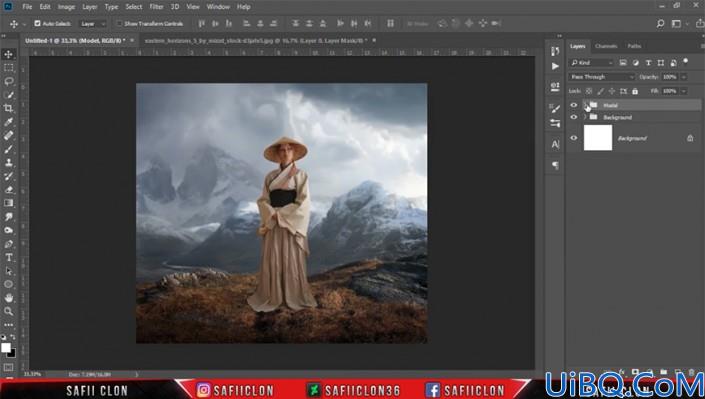
5、将人物素材转为智能对象,添加camera raw滤镜。
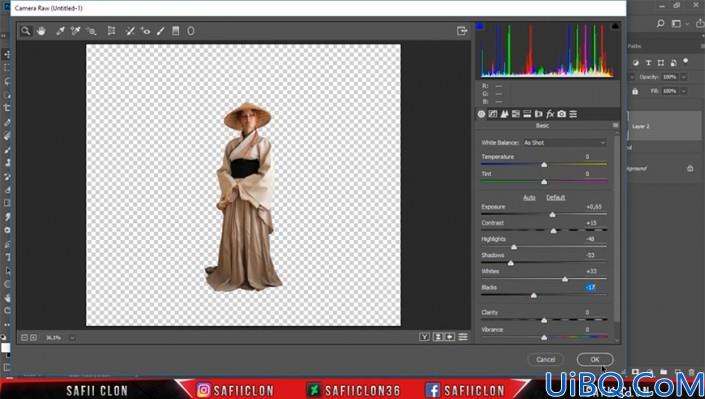
6、添加曲线调整图层,剪切到人物层,在蒙版http://www.16xx8.com/tags/38847/上进行涂抹调整。
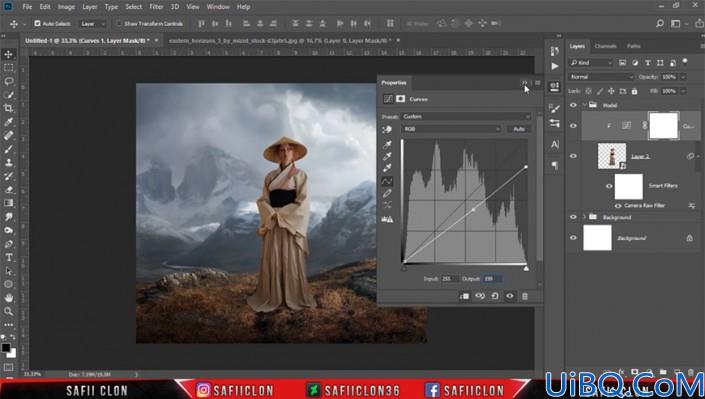
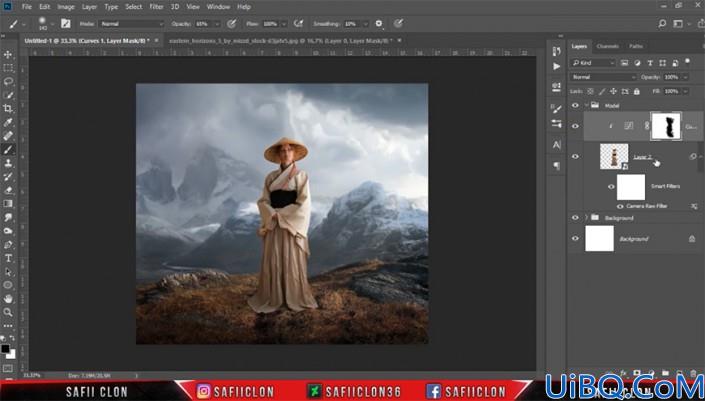
7、给人物层添加蒙版,在蒙版上进行涂抹。
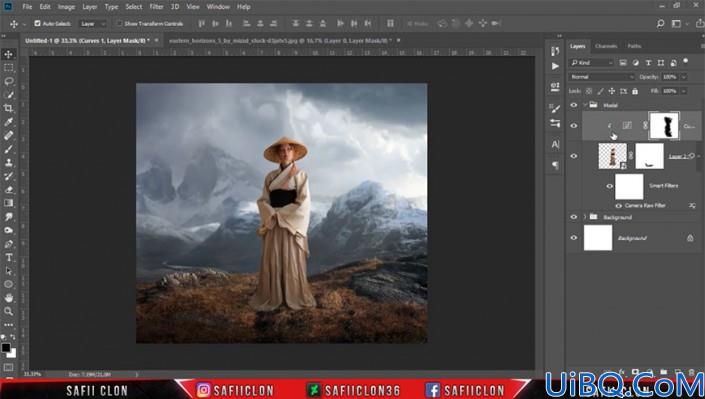
8、新建中性灰http://www.16xx8.com/tags/38464/图层剪切至人物图层,模式改为柔光,用加深减淡工具给人物制作亮暗部。
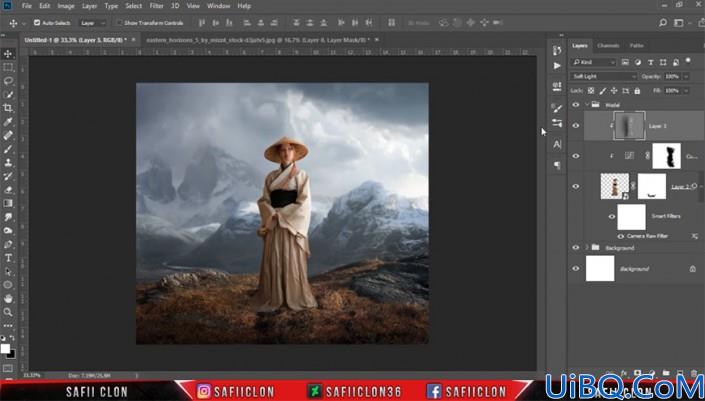









 加载中,请稍侯......
加载中,请稍侯......
精彩评论